cad偏移快捷键怎么用呢
发布时间:2021年08月18日 15:16
偏移是cad中经常用到的操作,我们可以用偏移功能来绘制同心圆或圆弧,是一项非常好用的功能。但对于有些新手来说,不清楚cad偏移快捷键是什么,也不知道该怎么用,下面一起跟随小编来看看cad偏移的操作方法。
1、在我们CAD当中我们使用偏移是可以点击CAD界面最右边的修改工具或者我们点击上面的修改然后点击偏移也是可以的。
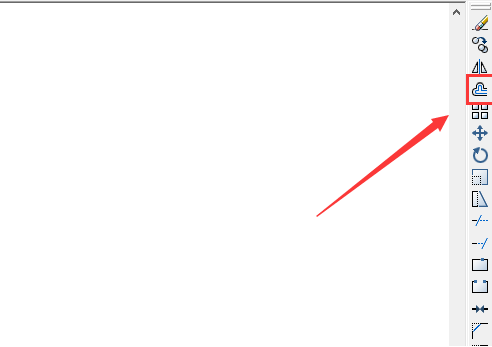
2、或者们直接用快捷命令,这里我们偏移的快捷命令是O,我们在画板上面输入O,然后按空格键或者回车键就可以进入偏移工具了。
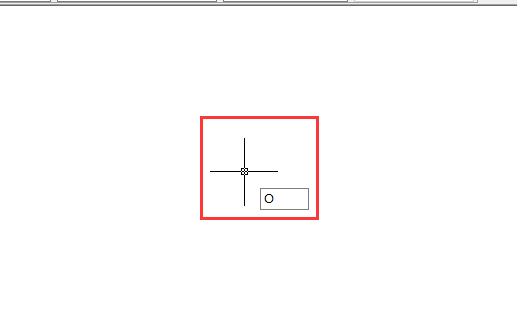
3、然后我们输入我们需要输入我们需要偏移的距离,输入好后我们点击空格键或者回车键。
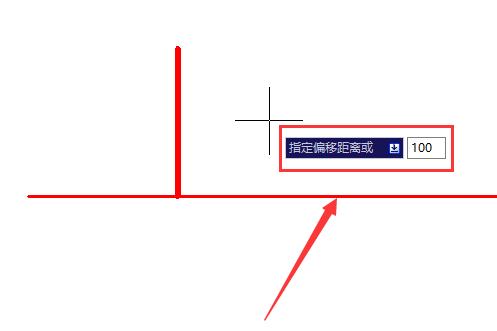
4、然后我们就是选择偏移目标,这里我们会发现我们的鼠标变成了一个正方块,那么我们就可以点选目标了。
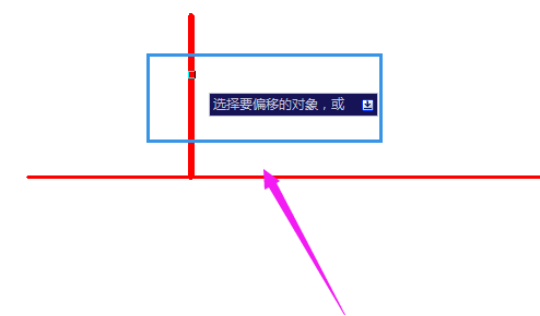
5、然后我们选择偏移方向,这里我们偏移方向是根据图形来的,比如说竖直线偏移就是水平左右方向,水平线就是竖直上下方向,如果是倾斜的线的话就是按倾斜方向移动的。
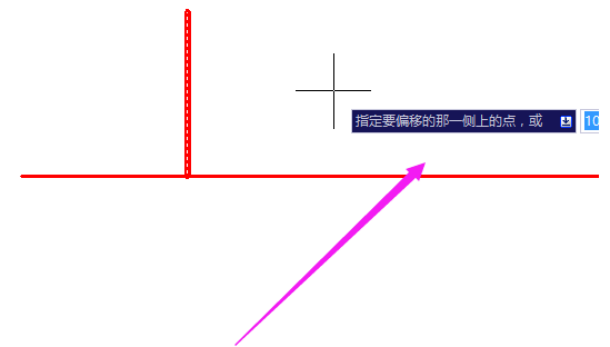
6、比如这里的竖直线,我们向右偏移100,那么就是是向右移动100个单位。
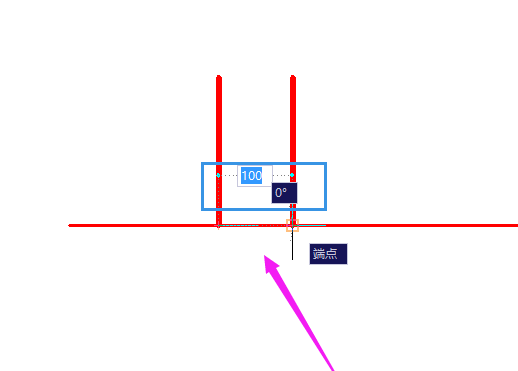
7、偏移工具可以很快捷的画出下面的这种图像,这个是比我们改变半径还是要快很多的。
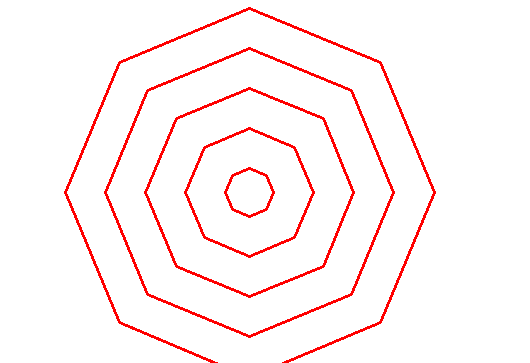
以上就是cad偏移的操作方法,学会这个操作后,会节省许多绘图的时间,而且画出来的图也比较精准,如果还有不会的朋友,按此步骤多练习几遍就可以了。
本篇文章使用以下硬件型号:联想小新Air15;系统版本:win10;软件版本:cad2014。